Risolto il problema con steam_api64.dll mancante su Windows 10
Pubblicato: 2022-05-07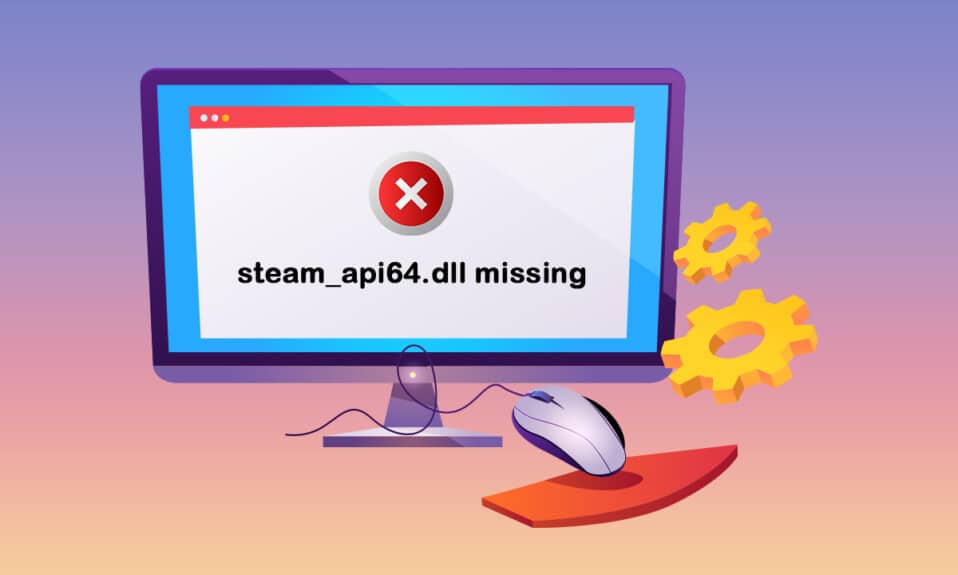
Se sei una persona a cui piace giocare, l'app Steam non ti è estranea. Uno dei file che aiutano il corretto funzionamento è steam_api64.dll. L'errore mancante steam_api64.dll può verificarsi a causa di applicazioni difettose, software dannoso o problemi nel registro di Windows. Come soluzione, se stai cercando il risultato per il download di steam_api64.dll, assicurati di provare i metodi spiegati in precedenza e quindi procedi con tali metodi.
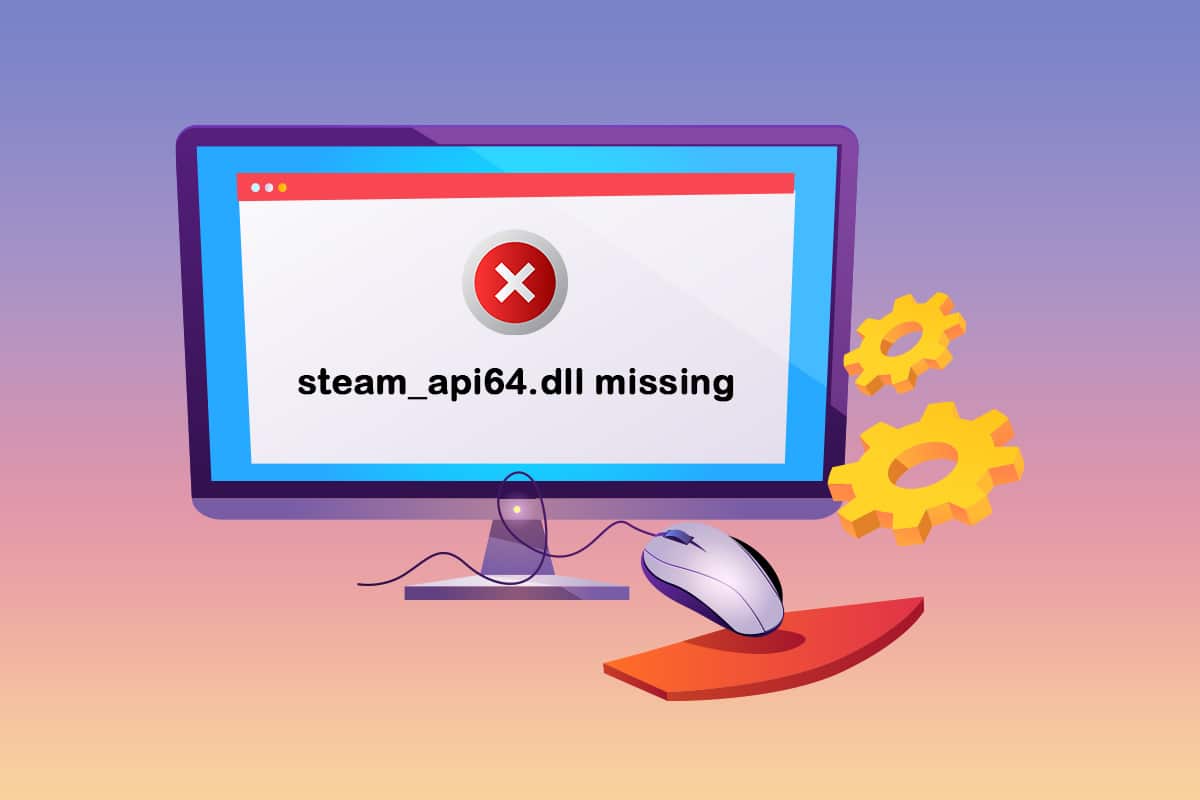
Contenuti
- Come risolvere steam_api64.dll mancante su Windows 10
- Metodo 1: esegui Steam come amministratore
- Metodo 2: esegui l'app Steam in modalità Compatibilità
- Metodo 3: verifica l'integrità dei file di Steam
- Metodo 4: sostituire il file DLL
- Metodo 6: reinstalla i giochi di Steam
- Metodo 7: installa DirectX
- Metodo 8: reinstalla Steam
Come risolvere steam_api64.dll mancante su Windows 10
Prova inizialmente i metodi di risoluzione dei problemi di base per risolvere il problema dell'errore mancante del file steam_api64.dll. Se c'è un certo problema nell'app Steam o sul tuo PC, può essere facilmente risolto.
1. Riavvia il PC: se si verifica un piccolo problema tecnico sul PC che ti impedisce di utilizzare l'app Steam in modo efficace, puoi provare a riavviare il PC. Per riavviare il PC, premi il tasto Windows , fai clic sul pulsante di accensione e seleziona l'opzione Riavvia nel menu per riavviare il PC.
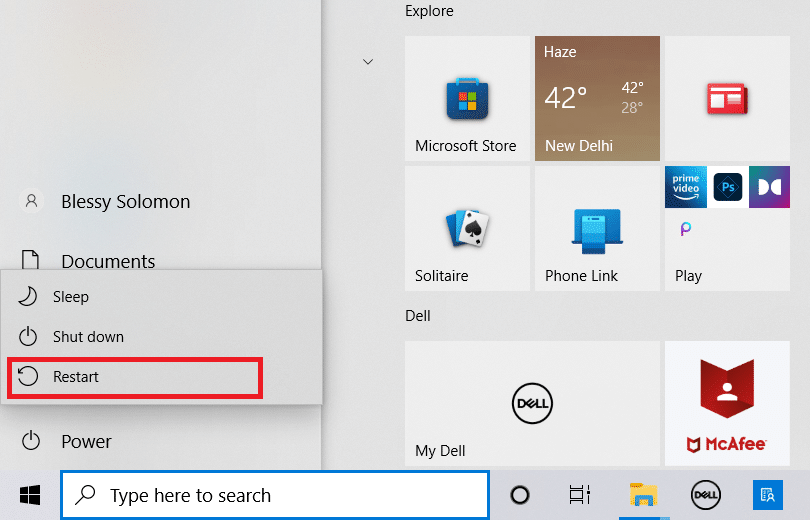
2. Disattiva il software antivirus sul tuo PC: se il software antivirus, in particolare il software antivirus di terze parti, è abilitato sul tuo PC, può interrompere il corretto funzionamento dell'app Steam. Potresti non essere in grado di trovare il file steam_api64.dll sul tuo PC, quindi disabilitare il software antivirus sul tuo PC può aiutarti a utilizzare correttamente l'app.
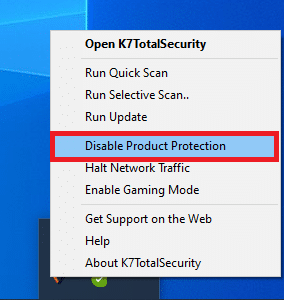
3. Esegui la scansione offline di Windows Defender sul tuo PC: se ci sono problemi sul tuo PC che non ti consentono di trovare il file steam_api64.dll, puoi provare a eseguire una scansione offline di Windows Defender sul tuo PC per risolvere questo problema. La scansione ti porterà ai problemi tecnici sul tuo PC e puoi eliminarli per risolvere i problemi.
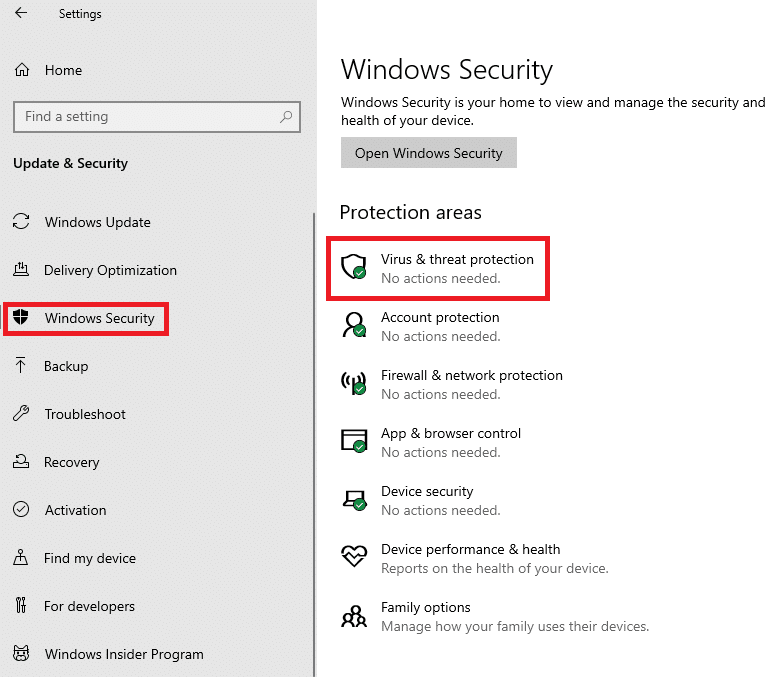
4. Ripara i file di sistema: se il problema steam_api64.dll non è disponibile a causa dei file sul tuo PC, puoi provare a eseguire un SFC o la scansione del Controllo file di sistema sul tuo PC, per trovare i problemi e risolverli. In questo modo sarai in grado di eliminare tutti i problemi e potrai utilizzare l'app Steam con facilità.
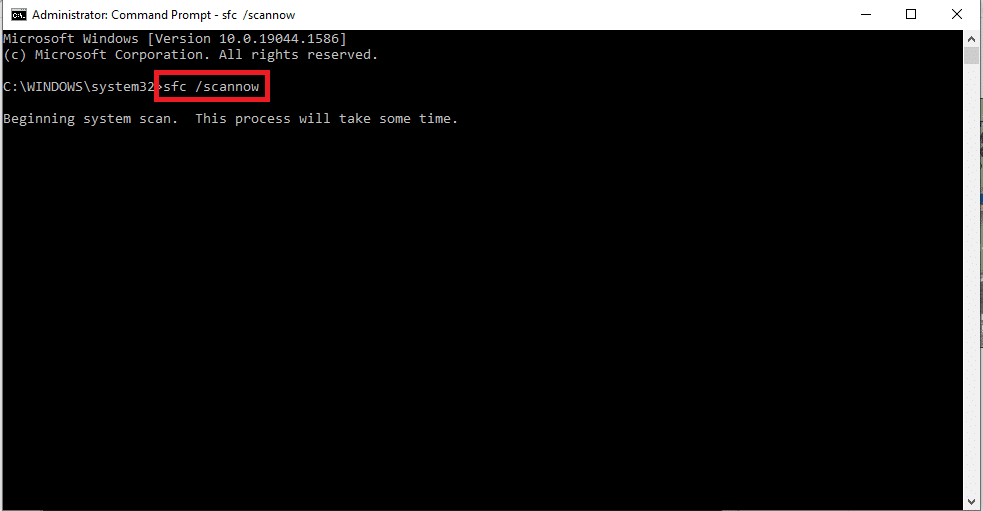
5. Esegui Ripristino configurazione di sistema sul tuo PC: se il tuo PC funzionava bene con le versioni precedenti o è stato interrotto dopo l'installazione di nuove funzionalità, puoi provare a eseguire un Ripristino configurazione di sistema che ti aiuterebbe a ripristinare il PC alla versione precedente in cui era funzionante . In questo modo potresti essere in grado di trovare steam_api64.dll nell'unità C o nella cartella di destinazione che hai scelto.
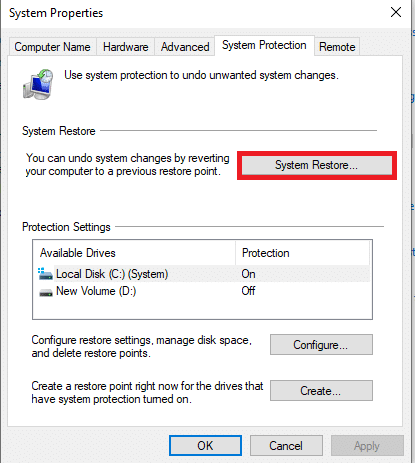
6. Installa l'ultima versione C++ sul tuo PC: se la versione C++ sul tuo PC è così obsoleta, potrebbe non aiutarti a usare app hi-tech come Steam e, alla fine, il file steam_api64.dll potrebbe mancare dal tuo PC . Quindi, è necessario installare l'ultima versione di C++ sul PC dal sito Web ufficiale.
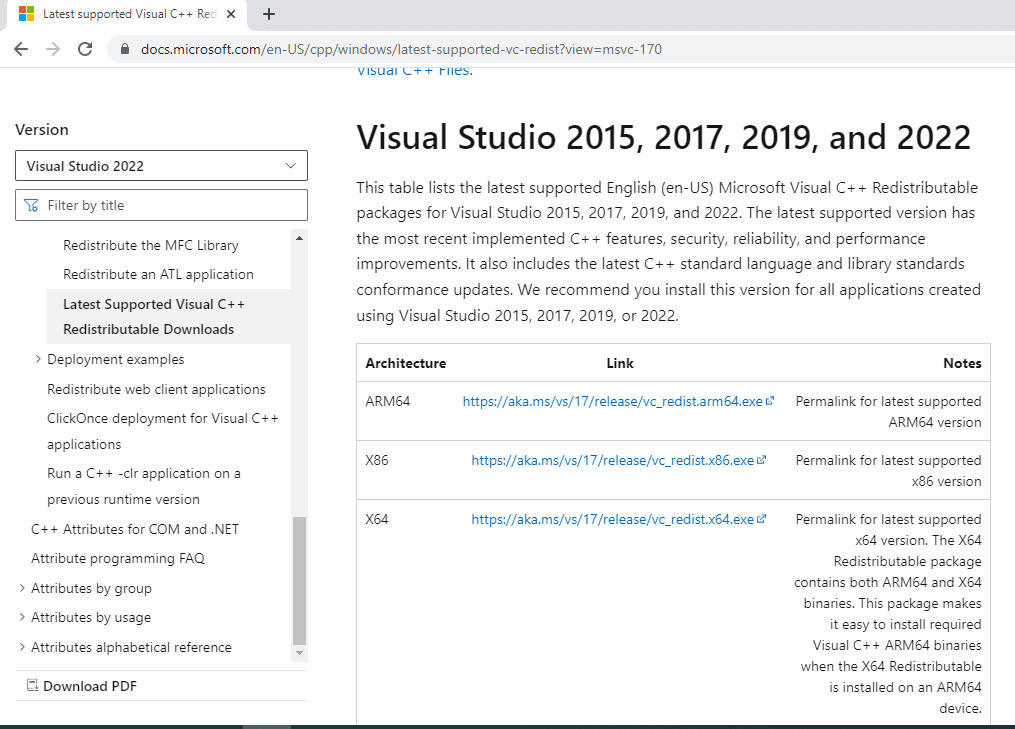
7. Aggiorna driver grafico: se stai utilizzando un driver grafico obsoleto, potresti non essere in grado di utilizzare l'app Steam poiché è un'app che richiede buoni driver video. Pertanto, è necessario aggiornare il driver grafico per utilizzare l'app Steam e per evitare che steam_api64.dll manchi il problema.
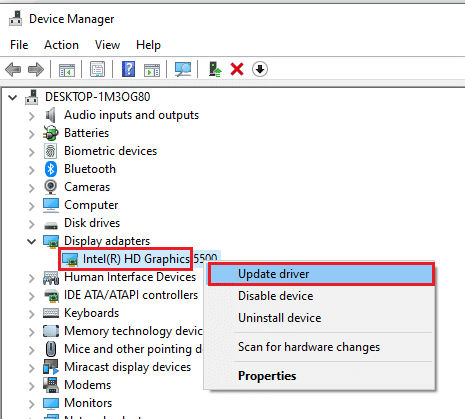
8. Contattare l'amministratore di sistema per assistenza: se il problema tecnico nel PC non viene risolto nonostante i diversi metodi di risoluzione dei problemi di base sopra menzionati, è possibile contattare l'amministratore di sistema per assistenza. Risolvendo i problemi sul PC, puoi trovare steam_api64.dll nella cartella di destinazione.
Leggi anche: Correggi l'errore di blocco del file di contenuti di Steam
Metodo 1: esegui Steam come amministratore
Se non riesci a utilizzare l'app Steam perché il file steam_api64.dll manca per un gioco particolare, puoi provare a eseguire l'app come amministratore. In questo modo, tutti i file DLL per i giochi verranno ripristinati sull'app Steam.
1. Premi contemporaneamente i tasti Windows + D per visualizzare il desktop del tuo PC, fai clic con il pulsante destro del mouse sull'icona dell'app Steam e seleziona l'opzione Proprietà nel menu visualizzato.
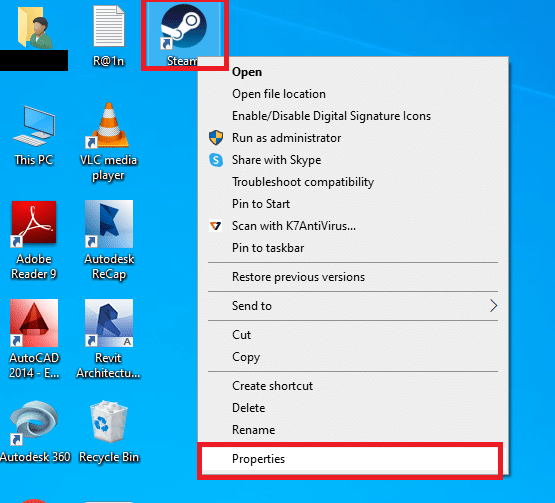
2. Passare alla scheda Compatibilità nella finestra Proprietà e selezionare l'opzione Esegui questo programma come amministratore nella sezione Impostazioni . Fai clic sui pulsanti Applica e poi su OK per eseguire l'app Steam come amministratore.
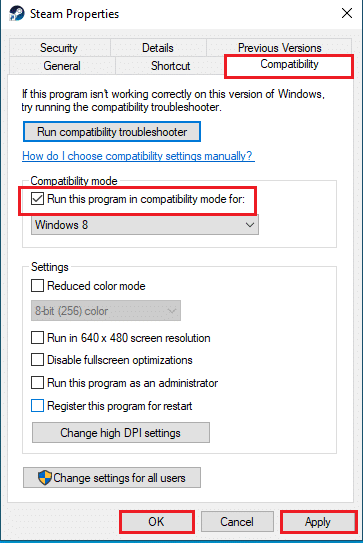
Metodo 2: esegui l'app Steam in modalità Compatibilità
Se non riesci a utilizzare l'app Steam nella versione aggiornata di Windows, puoi provare a utilizzarla in modalità Compatibilità utilizzando questo metodo per correggere l'errore di mancanza di steam_api64.dll.
1. Premi contemporaneamente i tasti Windows+D per visualizzare il desktop del tuo PC, fai clic destro sull'icona dell'app Steam e seleziona l'opzione Proprietà nel menu visualizzato.
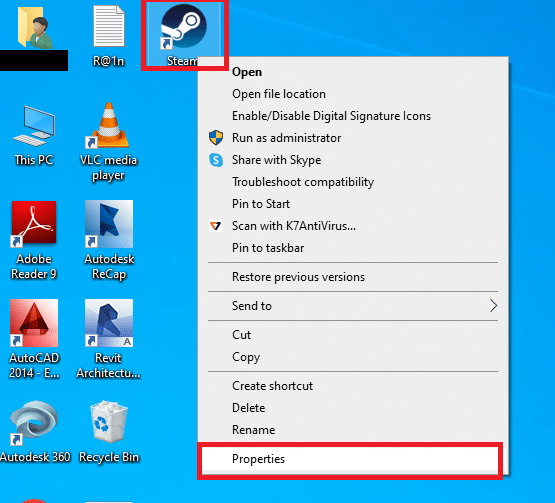
2. Passare alla scheda Compatibilità nella finestra Proprietà, selezionare l'opzione Esegui questo programma in modalità compatibilità per: e selezionare la migliore versione di Windows nel menu a discesa nella sezione Modalità compatibilità . Fare clic sui pulsanti Applica e poi su OK per eseguire l'app Steam in modalità compatibilità.
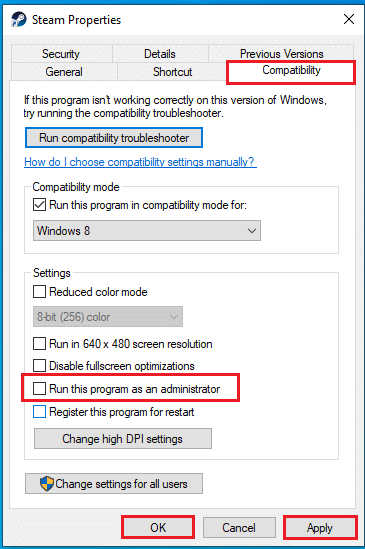
Leggi anche: Fix Steam continua a bloccarsi
Metodo 3: verifica l'integrità dei file di Steam
Questo metodo ti aiuterà a controllare i problemi con i giochi installati nella tua app Steam. In questo modo sarai in grado di risolvere il problema del file steam_api64.dll mancante nell'app Steam. Come primo passo, devi verificare l'integrità dei file di Steam nella tua app di Steam. Il passaggio successivo consiste nel riparare la cartella contenente i file nell'app Steam.
1. Fai clic sulla scheda Steam nell'angolo in alto a sinistra della home page e seleziona l'opzione Impostazioni nel menu disponibile.
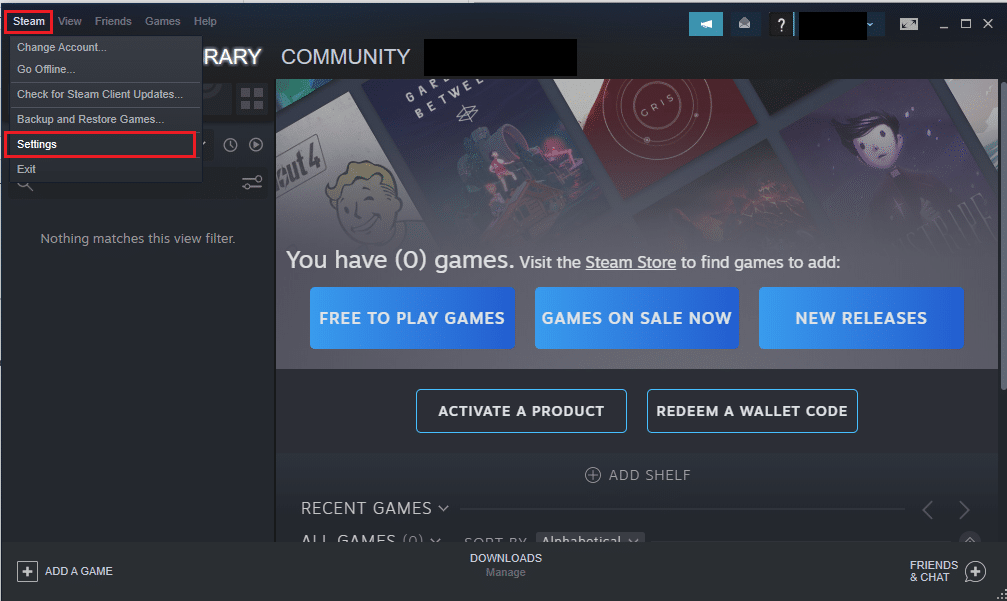
2. Nella finestra Impostazioni, fare clic sulla scheda Download nel riquadro sinistro della finestra e fare clic sul pulsante STEAM LIBRARY FOLDERS nella sezione Librerie di contenuti .
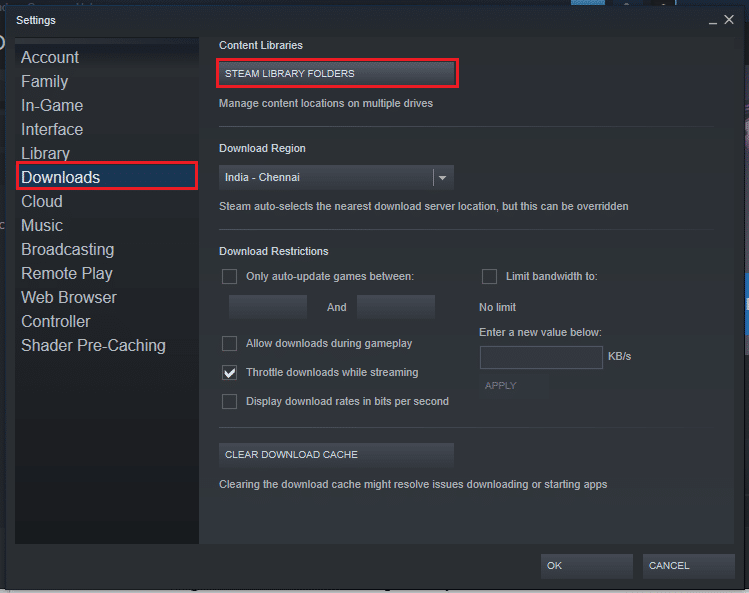
3. Nella finestra Storage Manager , selezionare il pulsante Local Drive (C:) e fare clic sui puntini di sospensione o sul pulsante con tre punti orizzontali. Selezionare l'opzione Ripara cartella nell'elenco visualizzato nel pulsante per riparare i file nella cartella.
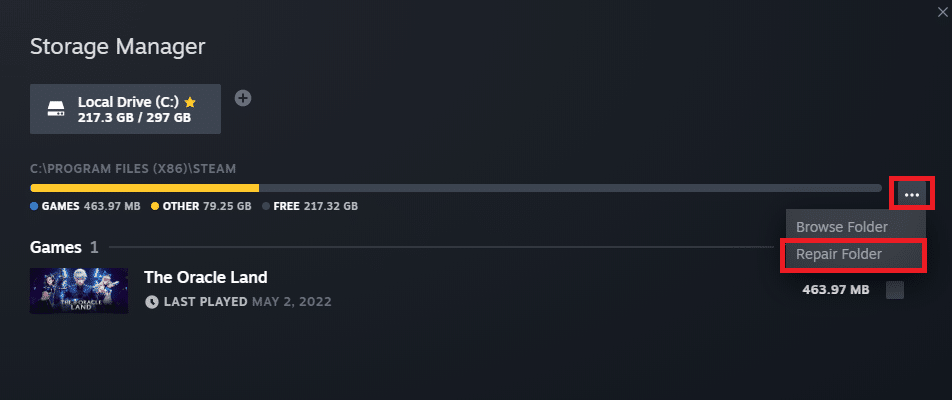
Metodo 4: sostituire il file DLL
Questa sezione ti consentirà di sostituire i file DLL da un'altra fonte sul tuo PC. Puoi seguire l'opzione più adatta a te.
Opzione I: installa il file DLL dal sito ufficiale
In questo metodo, puoi sostituire la DLL scaricandola da un'origine del sito Web. Va notato che non ci sono siti ufficiali che offrono file DLL, quindi è necessario scaricarli a proprio rischio.
1. Avvia il sito Web per i file DLL per Steam api64 e scarica il file DLL più adatto.
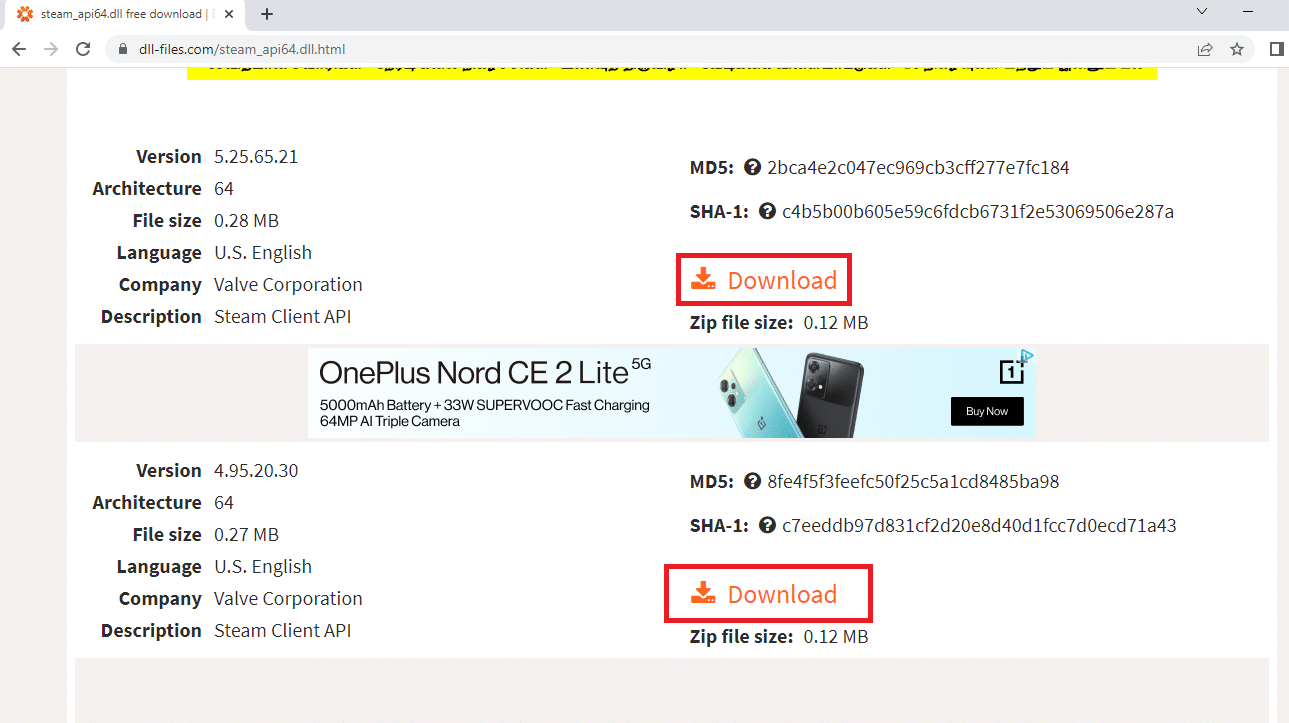
2. Seguire la procedura guidata sullo schermo per installare il file DLL e scegliere la posizione di destinazione come Local Drive (C:) > Windows > System32 .
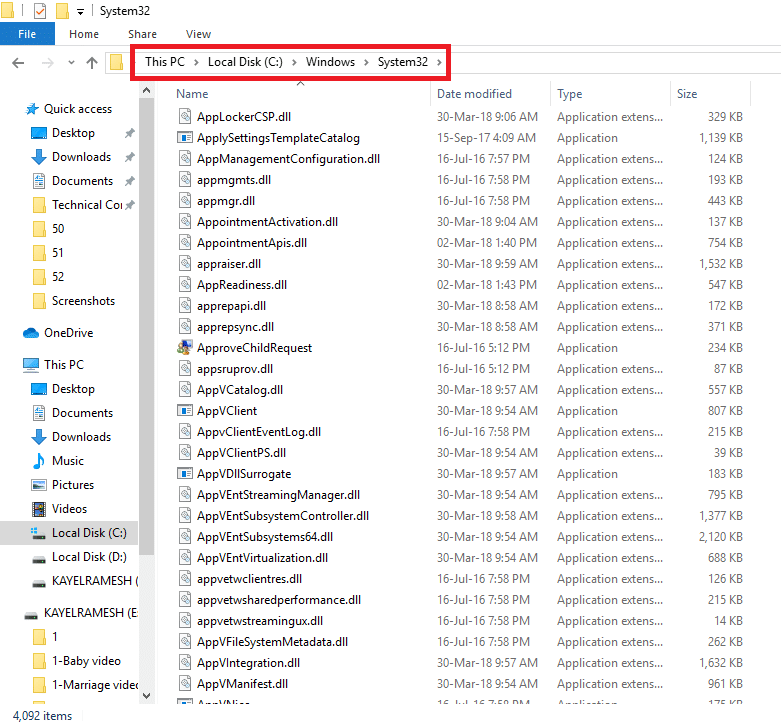
3. Infine, riavviare il PC per rendere effettive le modifiche sul PC.
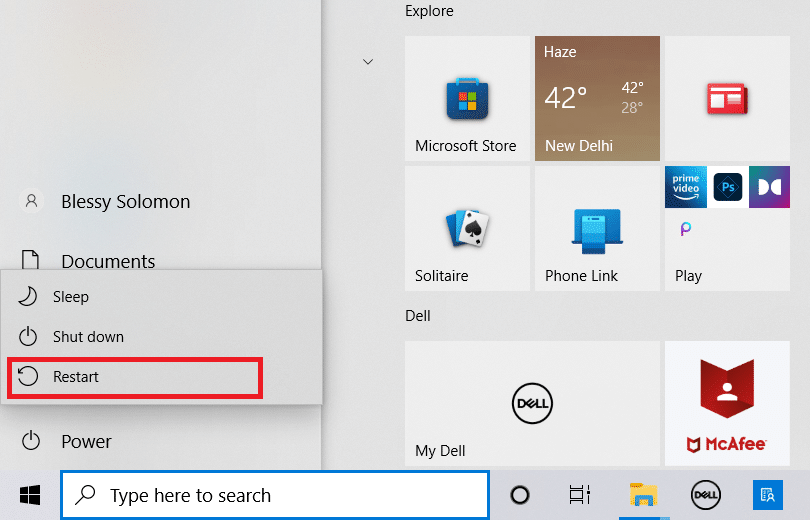

Leggi anche: Come eseguire il backup dei giochi Steam
Opzione II: copia il file DLL da un altro PC
Con questo metodo, puoi copiare i file DLL da un PC che dispone di un'app Steam funzionante e di giochi e installare il file sul tuo PC utilizzando qualsiasi supporto di installazione.
Come prerequisito, ti viene richiesto di verificare se i dispositivi sono compatibili, puoi farlo controllando le specifiche del PC. Segui i passaggi seguenti su entrambi i dispositivi per scoprire se entrambi i dispositivi hanno le stesse specifiche.
1. Premere contemporaneamente i tasti Windows + I per aprire le Impostazioni .
2. Fare clic sull'opzione Sistema nel menu visualizzato nella home page.
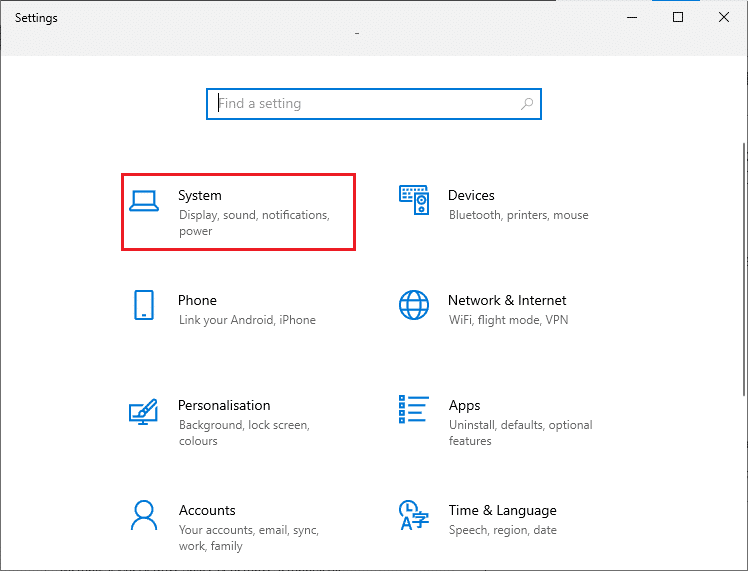
3. Fare clic sulla scheda Informazioni nel riquadro sinistro della finestra Sistema e verificare le specifiche del dispositivo e le specifiche di Windows nella finestra.
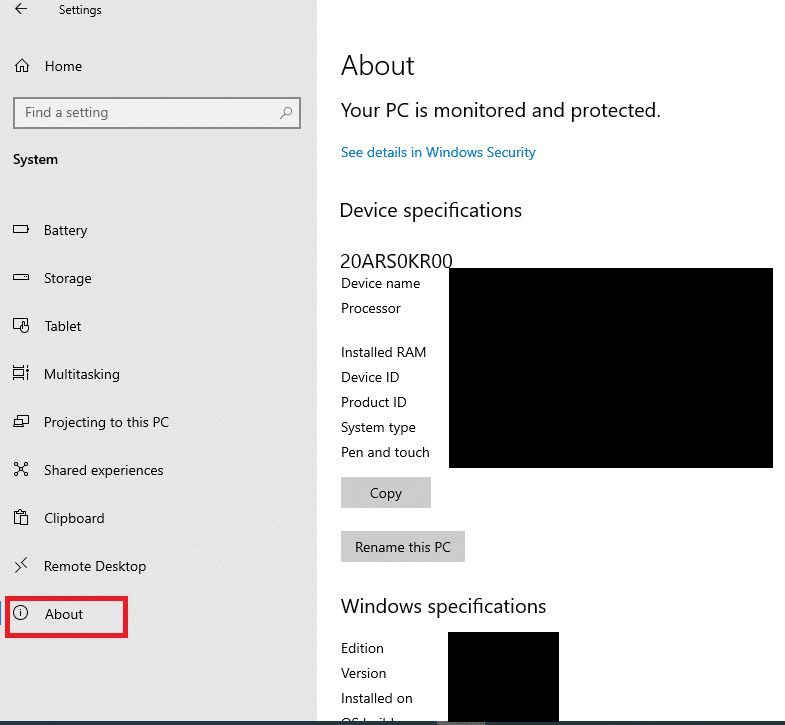
I passaggi seguenti ti consentiranno di forzare l'installazione manuale del file DLL per il gioco sulla tua app Steam.
4. Avviare Windows Explorer premendo contemporaneamente i tasti Windows+E e accedere alla cartella Steam utilizzando il percorso indicato come Local Drive (C:) > Program Files (x86) > Steam .
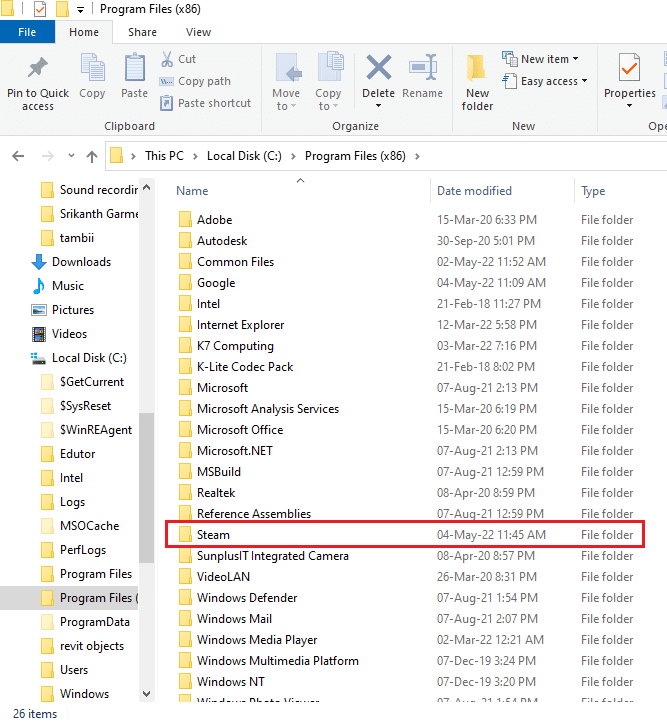
5. Passare alla cartella Gioco e incollare il file DLL nella cartella utilizzando il supporto di installazione.
6. Infine, riavviare il PC .
Leggi anche: Dove sono installati i giochi di Steam?
Metodo 6: reinstalla i giochi di Steam
Puoi provare a reinstallare i giochi sulla tua app Steam per correggere l'errore di mancanza di steam_api64.dll sul tuo PC. In questo modo i giochi avranno un nuovo file DLL e potrai risolvere il problema.
1. Avvia l'app Steam sul tuo PC cercandola nella barra di ricerca e facendo clic sul risultato dell'app.
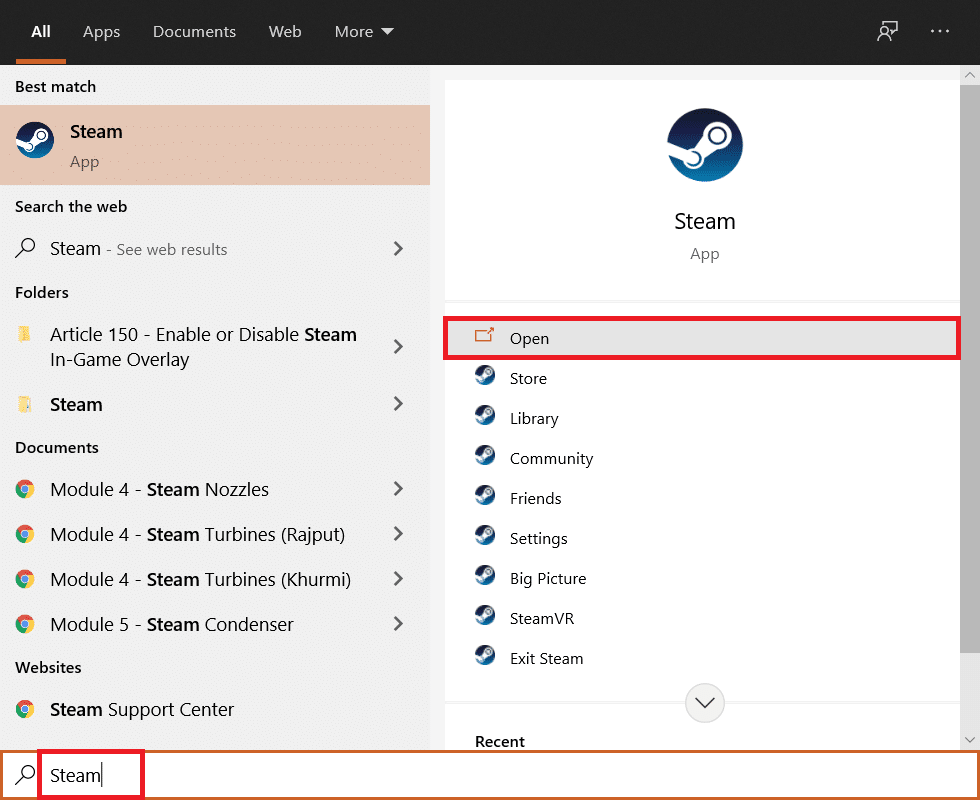
2. Vai alla scheda LIBRERIA nella parte superiore della tua home page, trova il gioco e fai clic con il pulsante destro del mouse su di esso.
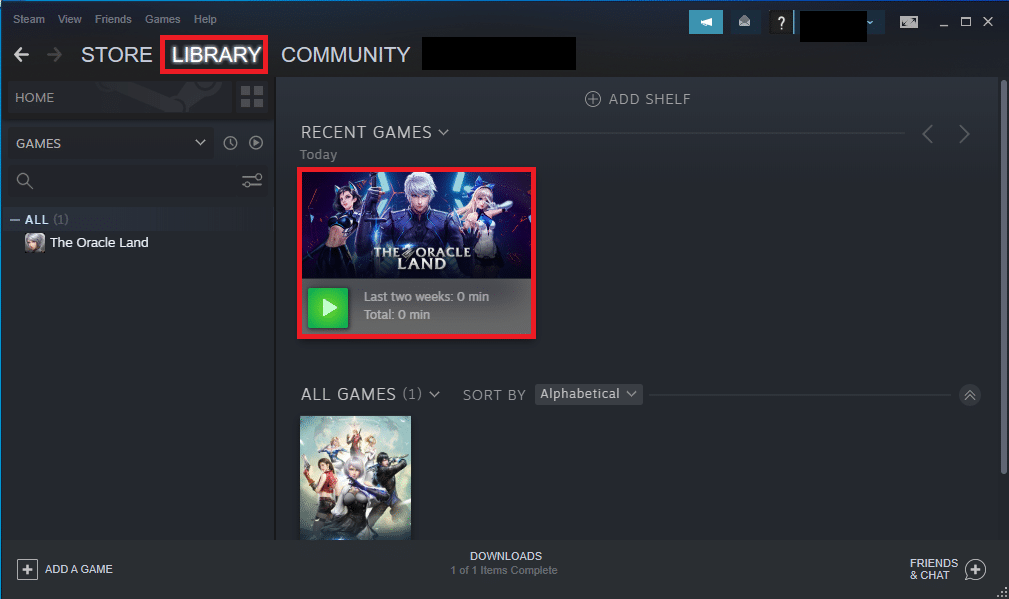
3. Sposta il cursore sull'opzione Gestisci nel menu e seleziona l'opzione Disinstalla nell'elenco adiacente per avviare la disinstallazione del gioco.
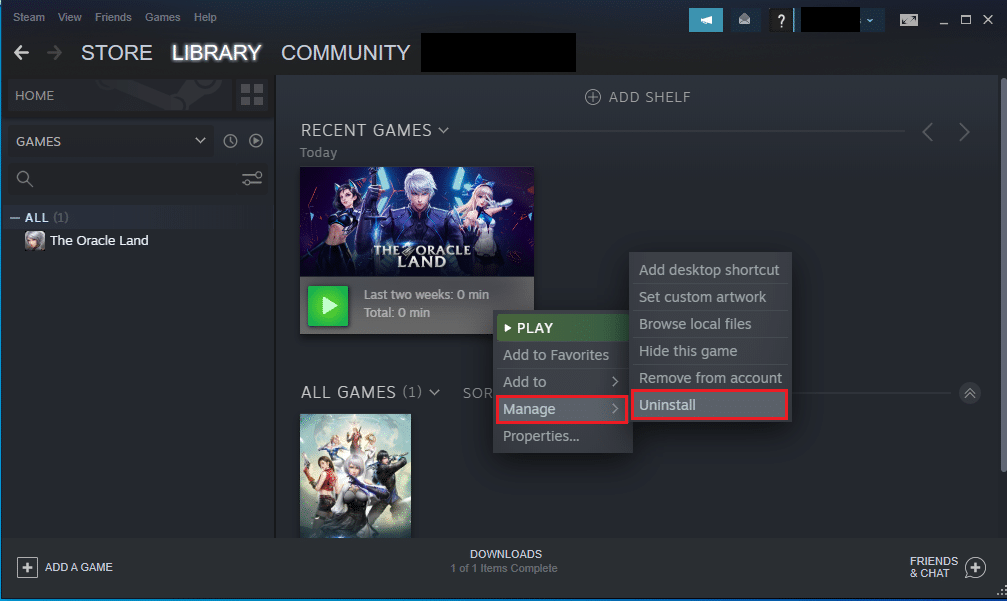
4. Fai clic sul pulsante Disinstalla nella finestra DISINSTALLA per disinstallare il gioco dall'app Steam.
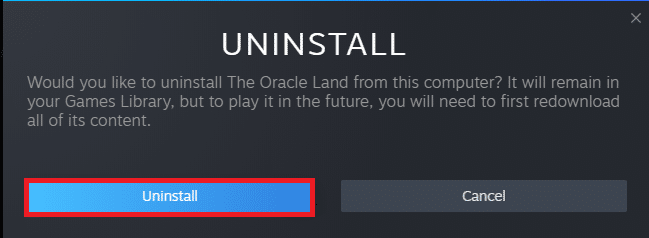
5. Vai alla scheda NEGOZIO nella home page e cerca il gioco sulla barra di ricerca.
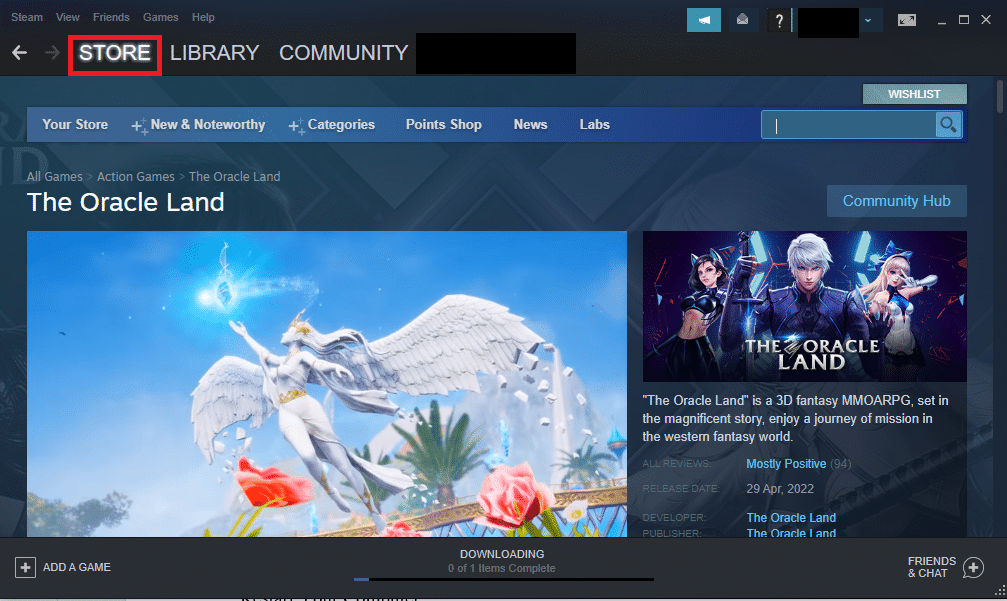
6. Fai clic sul gioco e fai clic sul pulsante Gioca per installare il gioco sulla tua app Steam.
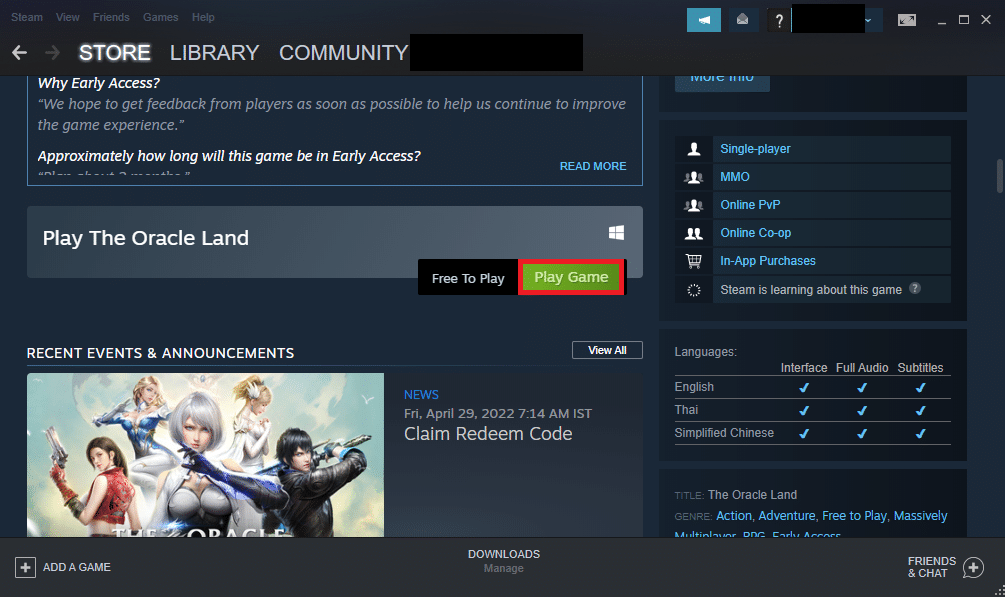
Metodo 7: installa DirectX
DirectX è un'API utilizzata da molti giochi per il supporto grafico e le meccaniche di back-end in-game. Esistono numerosi file DLL o Dynamic Link Library che aiutano nel corretto funzionamento dei giochi sulle app. Quindi, puoi utilizzare DirectX per installare il file DLL per correggere l'errore mancante di steam_api64.dll.
1. Aprire il sito Web ufficiale di DirectX nel browser Web e fare clic sul pulsante Download per scaricare il programma di installazione.
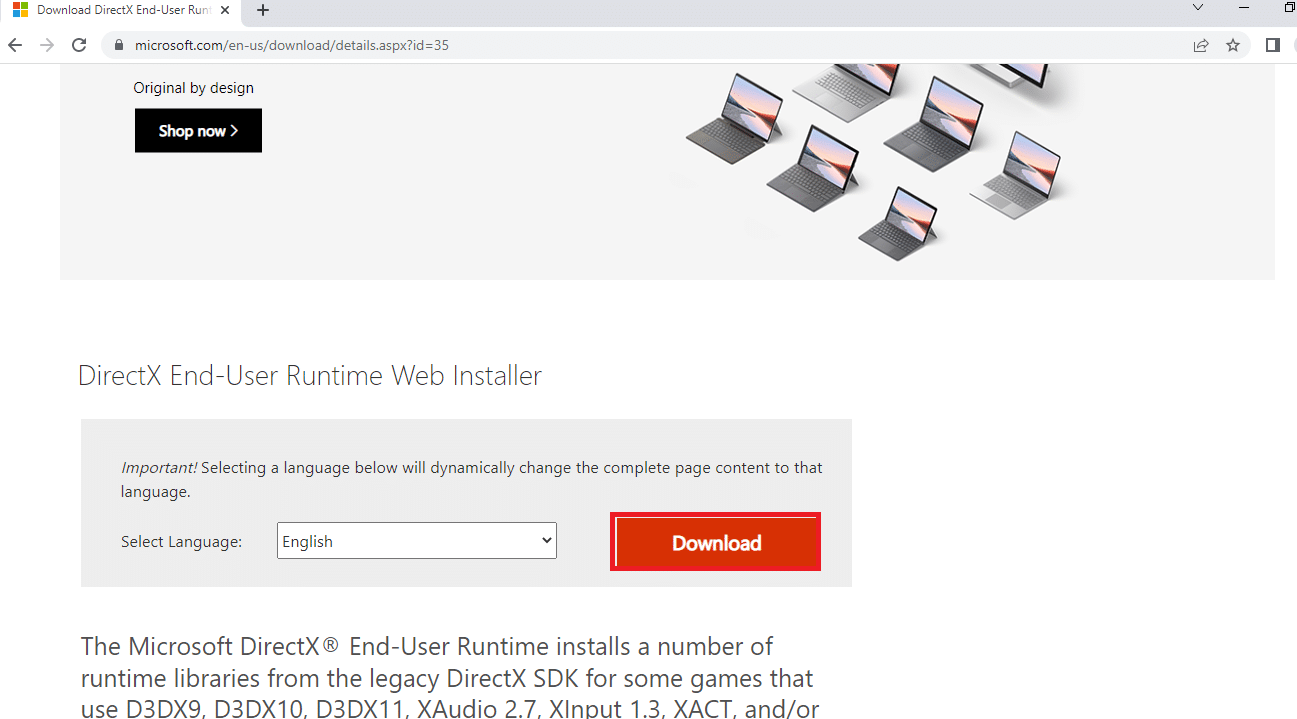
2. Avviare il file scaricato e seguire le istruzioni visualizzate sullo schermo della procedura guidata per installare il pacchetto.
3. Quindi, riavviare il PC .
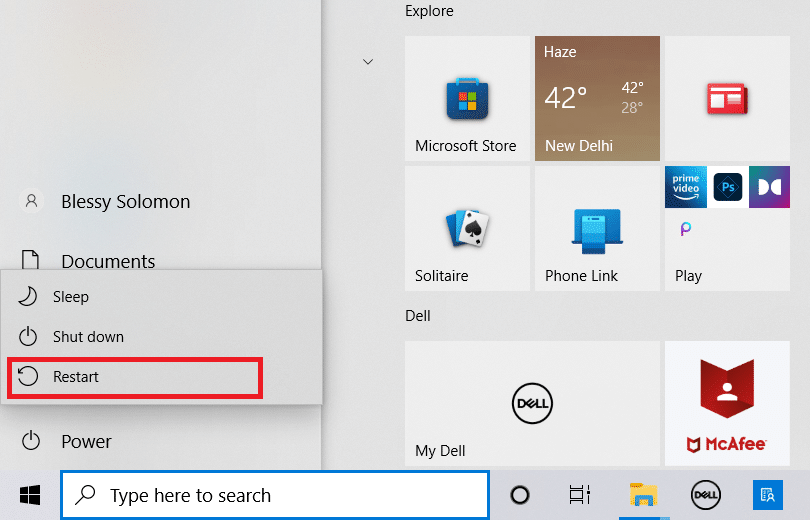
Leggi anche: Come disabilitare Steam Overlay in Windows 10
Metodo 8: reinstalla Steam
Se nessuno dei metodi funziona per te, puoi provare a reinstallare l'app Steam utilizzando questo metodo. Dovrai disinstallare l'app Steam esistente e quindi reinstallare l'app sul tuo PC. I seguenti passaggi ti consentiranno di disinstallare l'app Steam sul tuo PC utilizzando l'app del Pannello di controllo.
1. Premere il tasto Windows , digitare pannello di controllo e premere il tasto Invio .
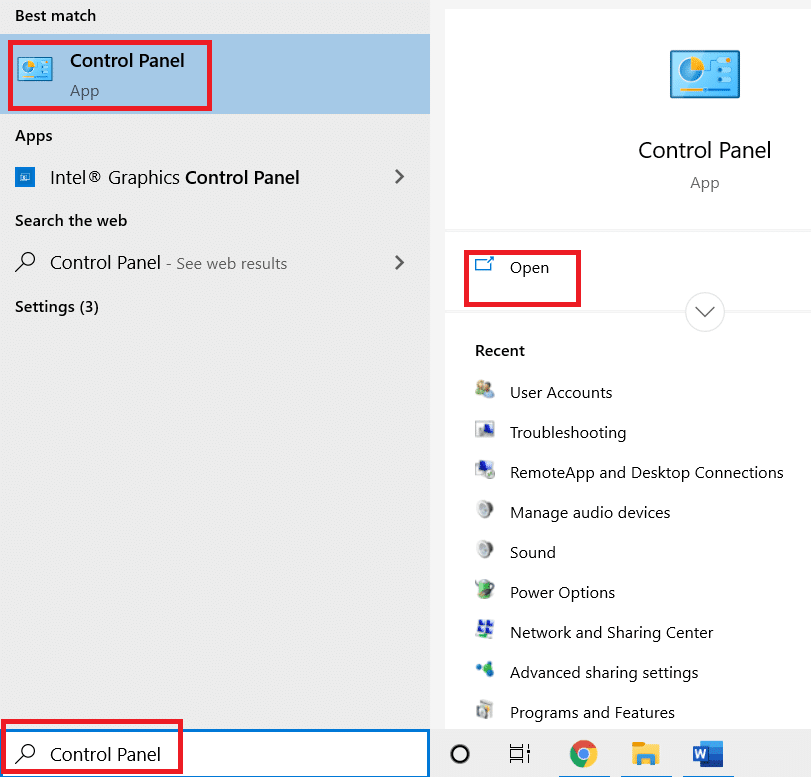
2. Selezionare l'opzione Categoria nel menu a discesa Visualizza per nell'angolo in alto a destra e selezionare l'opzione Disinstalla un programma nella sezione Programmi del menu.
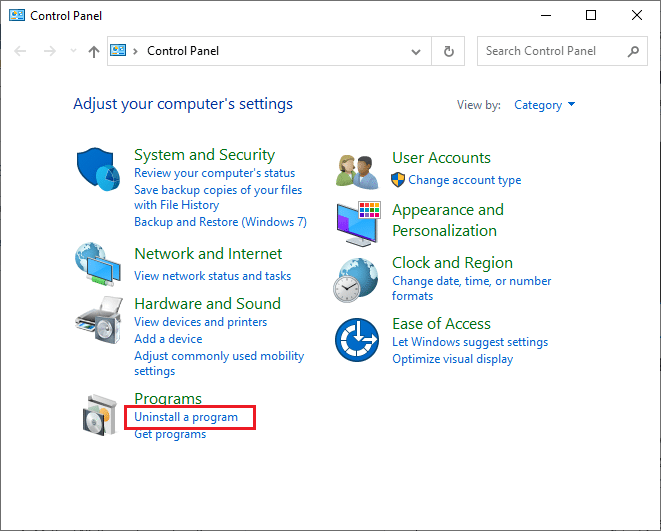
3. Seleziona l'app Steam nell'elenco e fai clic sul pulsante Disinstalla nella barra in alto per avviare la disinstallazione dell'app Steam.
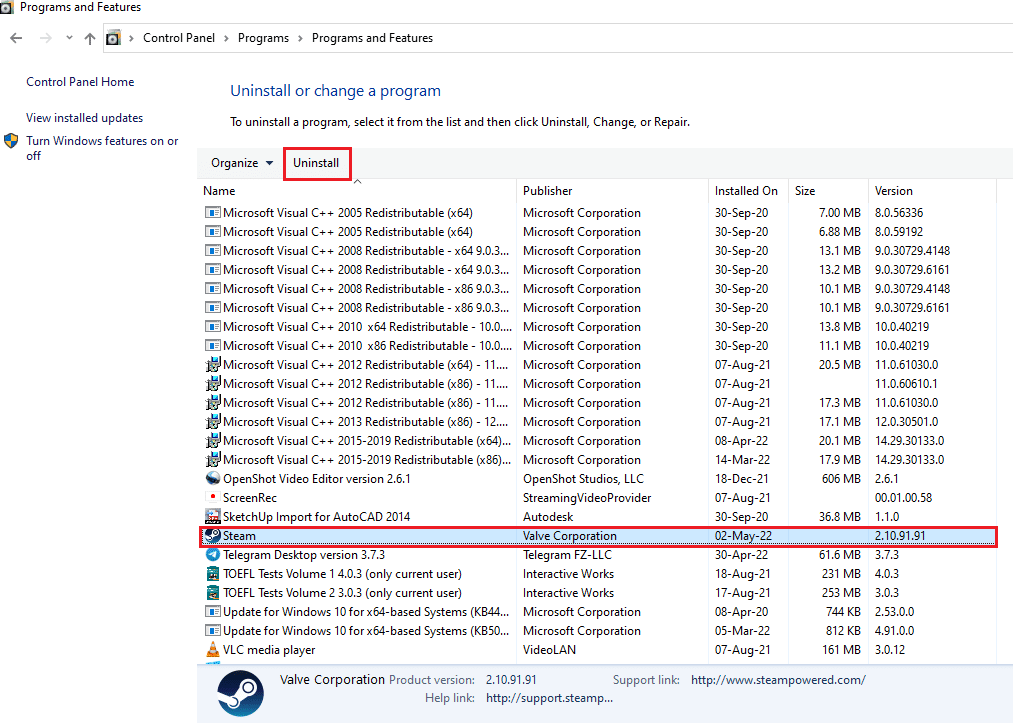
4. Fai clic sul pulsante Disinstalla nella finestra di disinstallazione di Steam per disinstallare l'app di Steam sul tuo PC.
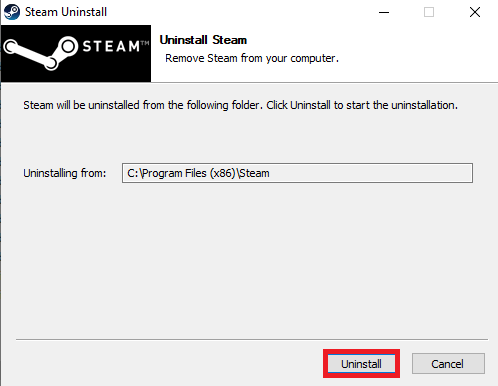
5. Elimina la cartella Steam nel percorso Disco locale (C:) > Programmi (x86) premendo il tasto Canc .
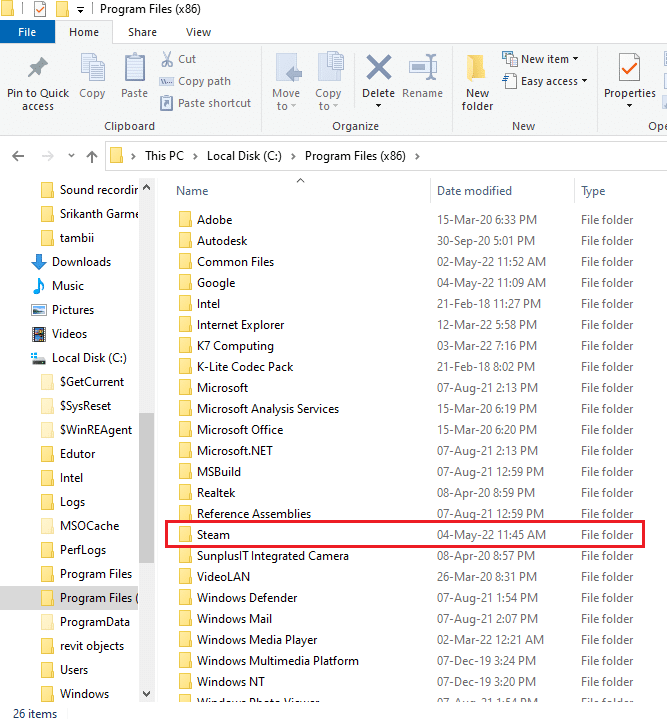
I passaggi spiegati di seguito ti aiuteranno a reinstallare l'app Steam sul tuo PC da zero.
6. Apri il sito Web ufficiale dell'app Steam sul browser Web predefinito e fai clic sul pulsante Installa Steam nell'angolo in alto a destra della home page.
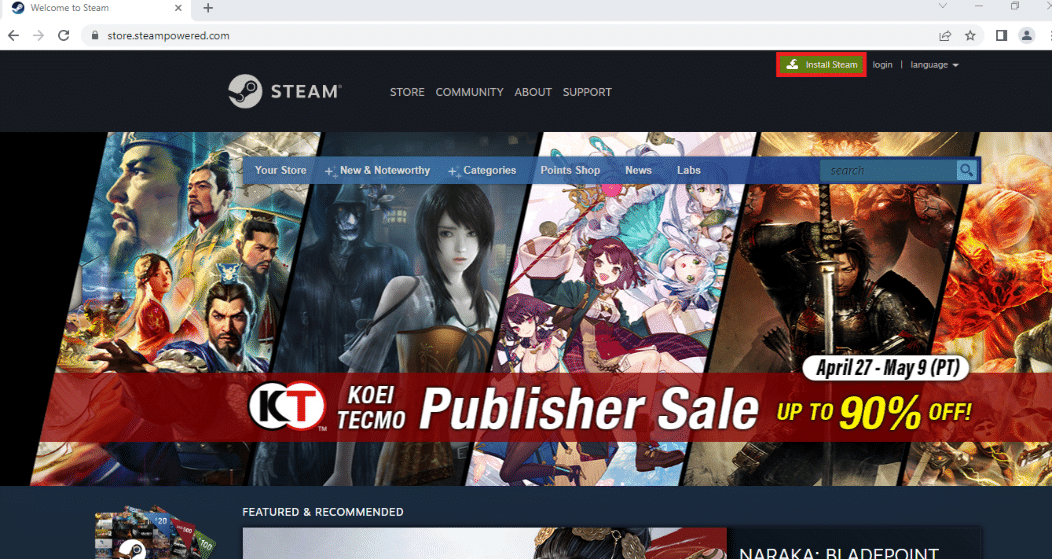
7. Fai clic sul pulsante INSTALL STEAM nella pagina successiva per scaricare l'app Steam sul tuo PC.
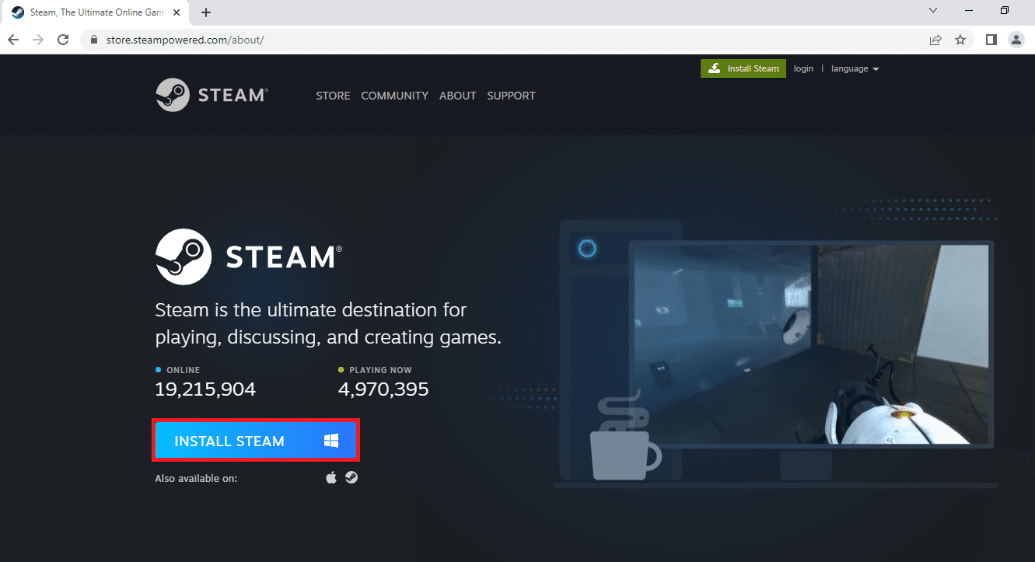
8. Fai clic sul file SteamSetup.exe scaricato nell'angolo in basso a sinistra della pagina per avviare l'app Steam sul tuo PC.
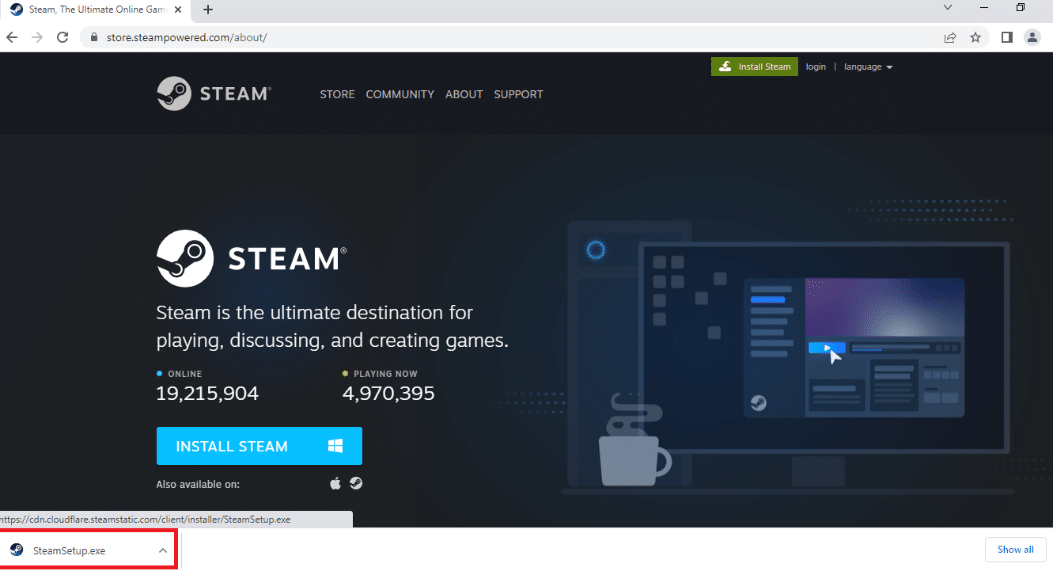
9. Fai clic sul pulsante Avanti nella finestra di configurazione di Steam per avviare la configurazione dell'app di Steam sul tuo PC.
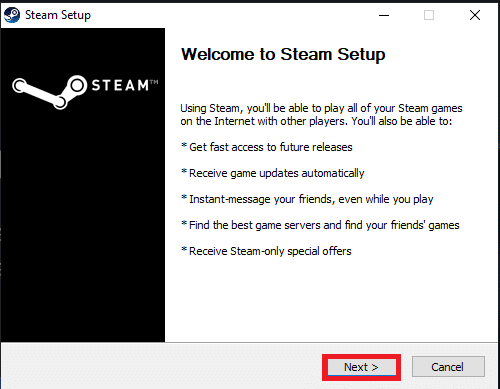
10. Seleziona la lingua che preferisci nella finestra successiva e fai clic sul pulsante Avanti nella procedura guidata.
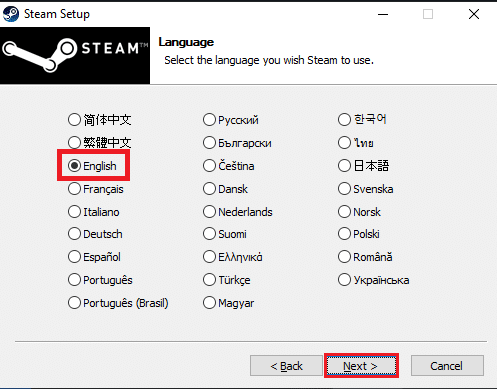
11. Seleziona la cartella di destinazione dell'app Steam facendo clic sul pulsante Sfoglia... e facendo clic sul pulsante Installa per completare l'installazione dell'app.
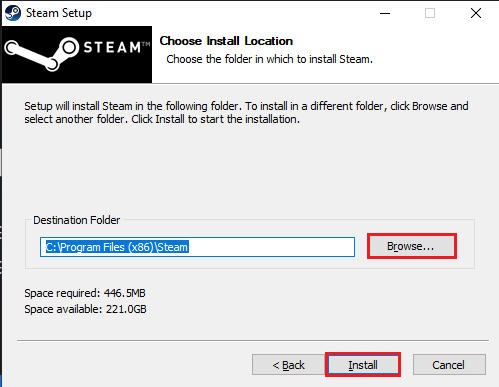
12. Fare clic sul pulsante Fine nella finestra Completamento della configurazione di Steam per completare la configurazione di Steam.
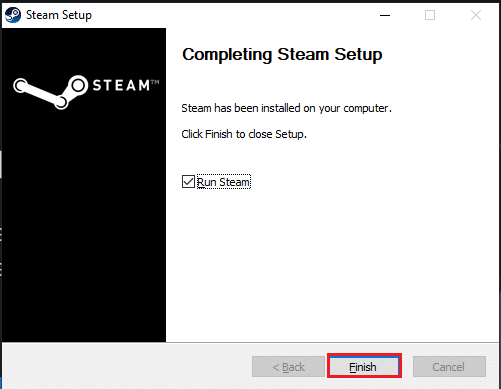
13. Crea un nuovo account o accedi al tuo account esistente utilizzando le credenziali di accesso sull'app Steam .
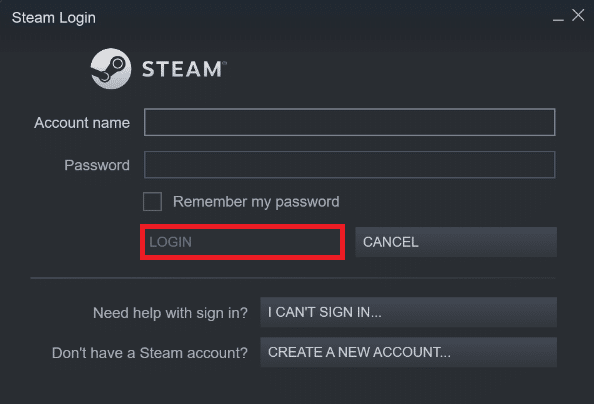
Consigliato:
- I 16 migliori phablet economici
- Risolto il problema con Skyrim che non si avvia in Windows 10
- Risolto il problema con la riproduzione remota di Steam che non funzionava in Windows 10
- Correggi l'errore dei file scaricati mancanti su Steam
L'articolo illustra i metodi per risolvere il problema con il file steam_api64.dll sull'app Steam. Per correggere l'errore mancante steam_api64.dll sul tuo PC, puoi provare tutti i metodi sopra descritti. L'articolo ha anche illustrato il processo di download di steam_api64.dll. Se hai suggerimenti o domande, pubblicali nella sezione commenti per consentirci di tornare con le risposte.
